私は複数のAppleデバイスを持っていて、iTunesを使ってこれらの複数のデバイス間でメディアファイルを同期させています。 すべてのメディアファイルがすべてのデバイスに保存されているので、非常に便利です。
しかし、今、iTunesに問題があります。sそのアプリが動いていないです。 アンインストール、再インストール、またはダウングレードするにはどうすればよいですか? 助けてください。
〜アップル/ iTunesユーザー
目次: パート1.Mac用のiTunesをアンインストールする理由パート2。iTunesの再インストールパート3。iTunesを完全にアンインストールするにはどうすればよいですか?パート4。iTunesのジャンクのクリーニングパート5.MacでiTunesをダウングレードするにはどうすればよいですか?パート6:結論
パート1.Mac用のiTunesをアンインストールする理由
iTunes はAppleが提供するアプリケーションです。 ビデオや画像など、Appleデバイス内のさまざまなファイルを管理できます。 iTunesアカウントをデバイスと同期するだけで、すべてのメディアファイルをAppleデバイスに即座に配置できます。 ただし、iTunesが正しく機能しない場合があります。 Mac OSで起動していないか、クラッシュしている可能性があります。 または、新しいバージョンには、iTunesアプリのような機能が欠けている場合があります。
このような場合、検討すべきことがあります。一つ目はiTunesの再インストールです。 二つ目は、完全にアンインストールすることです。 iTunesのジャンルを片付けて、また、以前のバージョンにダウングレードすることもできます。
それで、どのようにしますか? 以下のガイドに従ってください。
パート2。iTunesの再インストール
素晴らしいiTunesアプリはとても役に立ち、素晴らしい経験を提供します。 しかし、それが誤動作を始めたらどうなりますか? それが常にそれを使用している途中でクラッシュまたはフリーズした場合、単にiTunesを再インストールする必要があります。 これで問題を解決するはずです。
まず、iTunesの最新バージョンをダウンロードする必要があります。 次に、ダウンロードしたばかりのインストーラを起動して実行する必要があります。 それが現在持っているものと同一のバージョンであっても、それはまだアプリケーションを再インストールするでしょう。 それでも問題が解決しない場合はどうなりますか。
それなら、再度インストールする前に必ずアプリケーションをアンインストールするでしょう。
パート3。iTunesを完全にアンインストールするにはどうすればよいですか?
iTunesを完全にデバイスから取り除きたい場合は、アプリの完全なアンインストールが良いです。 また、iTunesアプリを正しく再インストールしたい場合にも必要です。
AppleはiTunesをアンインストールすることを実際には困難です。 したがって、アンインストールするには、さらにいくつかの手順を実行する必要があります。 アプリケーションを完全にアンインストールすると、プレイリスト、ユーザー設定、およびiTunesに関連するその他のものが完全に削除されます。
以下の手順に従ってiTunesを完全にアンインストールしてください。
ステップ01 - iTunesのアイコンをゴミ箱に向かってドラッグします。 エラーが表示された場合は、ステップ02に進みます。 ただし、エラーが発生しない場合は、ステップ06に進みます。
ステップ02 - アプリケーションフォルダにの中のiTunes.appファイルを見つけて、右クリックしてください。 その後、「情報を見る」を押してください。
ステップ03 - 鍵のアイコンを押します。 管理者パスワードを入力してください。
ステップ04- 「共有とアクセス許可」を展開します。 「全員」を「読み取りと書き込み」に変更する必要があります。
ステップ05 - 前記ウィンドウを閉じます。 ステップ01に戻ります。
ステップ06 - ゴミ箱を空にします。
ステップ07 - Spotlightに移動してActivity Monitorを入力します。 アクティビティモニタを起動します。
ステップ08 - iTunes Helperを見つけます。 その後、それを削除してください。
ステップ09 - ライブラリに行きます。 その後、Preferencesに行きます。 名前の先頭にcom.apple.iTunesを含むファイルをすべて削除します。
ステップ10 - Macデバイスを再起動します。
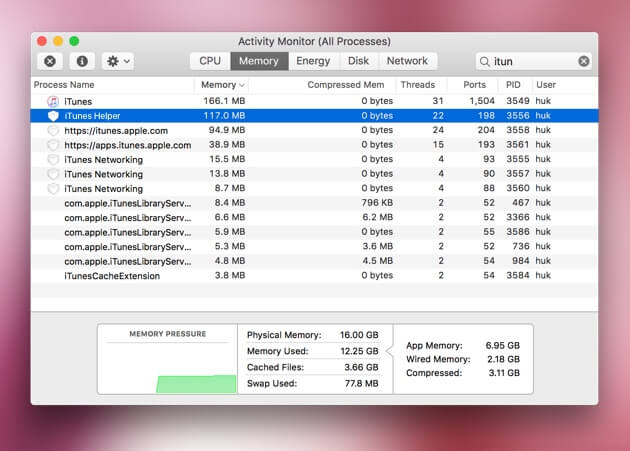
ご覧のとおり、これはiTunesをアンインストールする方法です。難しいでしょう。それでは簡単な方法を紹介します。 それはPowerMyMacと呼ばれるツールを使用することです。このツールの機能と利点は次です。
01 - 不要なアプリを取り除き、デバイスの空き容量を増やすことで、Macの速度を向上させます。
02 - CPU、ディスク容量、メモリなど、デバイスのシステムステータスを表示します。
03-それはMacデバイスに問題を引き起こすことなく、 アプリや不要なファイルを削除できます。 これは、ディスク容量を大量に消費し、数回クリックするだけでMacデバイスの速度を低下させるアプリの不要なファイル(残り物を含む)を削除するのに役立ちます。
04 - そのワンクリック機能により、Macデバイスをすばやくスキャンし、アプリを簡単にアンインストールできます。
05 - 本質的に非常に強力です。 Macデバイス全体を包括的にスキャンします。
06 - どのアプリを保持したいか、どのアプリを削除したいかを選択できます。 すべてがユーザーに任します。
07 - 100%安全です。 お使いのMacデバイスに問題を引き起こす可能性のあるマルウェアやウイルスは含まれていません。
08 - 最初の500MBの無料トライアルを提供します。 今、支払うことなくこのツールの利点を手に入れます。 実際に購入する前に試してみることができます。
09 - 一対一のサポートを提供しています。 このツールで問題が発生した場合に、電子メールでサポートを受けることもできます。
これを使ってiTunes Macを段階的にアンインストールする方法は次のとおりです。
ステップ01 - 公式ウェブサイトからPowerMyMac をダウロードします。
ステップ02 - そして、それを起動します。
ステップ03 - メインインターフェースで、デバイスのシステムステータスを見るでしょう。 画面の左側に行き、「Uninstaller」をクリックしてください。
ステップ04 - スキャンボタンを押します。 デバイス上のアプリケーションは自動的にスキャンされます。
ステップ05 - スキャン処理が完了したら、ソフトウェアがインターフェイスに表示されます。 削除したいアプリケーションを選択します。
ステップ06-「クリーン」ボタンを押して、iTunesを完全にアンインストールします。

パート4。iTunesのジャンクのクリーニング
Macデバイスで誤動作した場合に備えて、iTunesジャンクをクリーンアップする必要があります。 これは、PowerMyMacを使用して実行できます。 iTunesのジャンクファイルをクリーンアップするためにそれを使用する方法をチェックしてください:
ステップ01 - PowerMyMacを起動します。
ステップ02-メインインターフェイスに、デバイスのシステムステータスが表示されます。 画面の左側に移動し、マスタースキャンを押します。
ステップ03 - スキャンボタンを押してデバイスのスキャンを開始します。 終了すると、結果はさまざまなカテゴリに表示されます。 特定のカテゴリをクリックしてください。
ステップ04 - 各カテゴリのファイルをプレビューして、削除したいファイルをチェックします。
ステップ05 - 「クリーン」ボタンをクリックしてください。
ステップ06 - クリーンアッププロセスが終了するのを待ちます。 その後、0 KBとマークされたファイルが表示されます。 ただし、自動再作成フォルダであるため、0KBとしてラベル付けされていないものもあります。

パート5.MacでiTunesをダウングレードするにはどうすればよいですか?
iTunesを以前のバージョンにダウングレードすると、新しいバージョンでは失われていた機能が元に戻ります。 これは、定期的なバックアップの作成にTime Machineを利用している場合にのみ可能です。
これは知る必要がある重要な情報です。 実際に始める前に、Time Machineでバックアップを作成する必要があります。 このようにして、問題が発生した場合、単にmacOSの現在のバージョンにバックアップを復元することができます。
iTunesアプリケーションをダウングレードする手順は次のとおりです。
ステップ01 - アクティビティモニターを起動します。
ステップ02 - iTunes Helperを見つけます。 その後、それを削除してください。
ステップ03 - ターミナルを起動します。
ステップ04 - 次のように入力します。sudo rm –r /Applications/iTunes.app
ステップ05 - Returnキーを押してください。
ステップ06 - タイムマシンを開きます。
ステップ07 - Time Machineの特定のバックアップから必要なiTunesのバージョンを復元します。
ステップ08 - フォルダ〜/ Music / iTunesから以下のファイルを復元します。
iTunesLibrary Extras.itdb
iTunesLibrary.itl
iTunesLibrary Genius.itdb
iTunes Music Library.xml
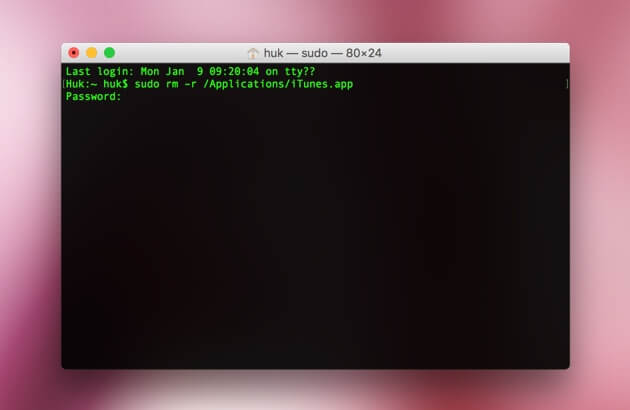
パート6:結論
iTunesに問題がある場合は、単に再インストールするか、ダウングレードするか、完全にアンインストールしてから再度再インストールすることができます。 iMyMacのアンインストーラーを使用してアンインストールでき、ジャンクを完全に取り除くことができます。
最後に、あデバイス上のiTunesの問題を解決するためにこのガイドに従ってください。もし役に立ったら友達とシェアしてください。



